|
步骤六
像这样做完每一个字母,改变3d的效果,直到你满意为止。我最后得到了4个png文件,它们分别是–T,Y,P,E.
在photoshop中我经常使用快捷键,快捷键非常有用的。
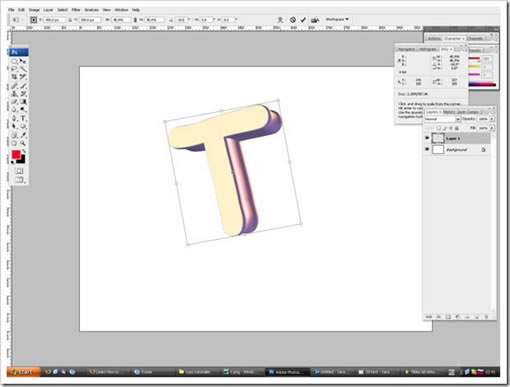
步骤七
- 新建一个文档,取名为TYPE,大小为1000×750像素.
- 在photoshop中打开文档T,按下CTRL+A全选,然后CTRL+C,打开文档TYPE并按CTRL+v粘贴进来。
- 按住CTRL+T 来调整字母的大小,同时按住ALT+SHIFT 可以有中心按比例的调整它,旋转它来的到一个不错的效果。
- 给4个字母文档都重复这些步骤,直到你得到像我这样的效果。
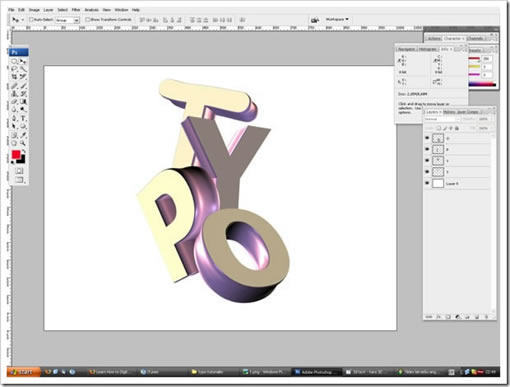
步骤八
现在让我们来增加一些背景,使它看上去更有活力一些,点击背景图层:
1、按G选择渐变工具,
2、点击径向渐变
3、然后双击渐变编辑,来得到渐变编辑器。
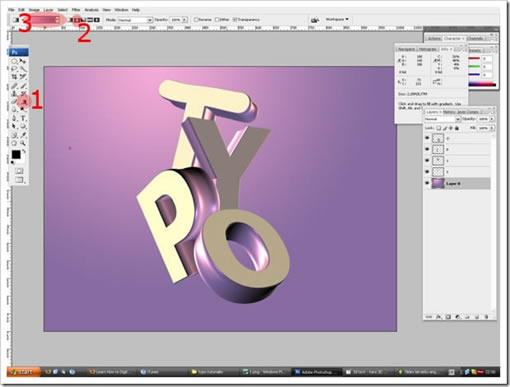
4、选择由前景到背景
5、像我一样运用色码来得到输出:#f8b1d7 #8871a1
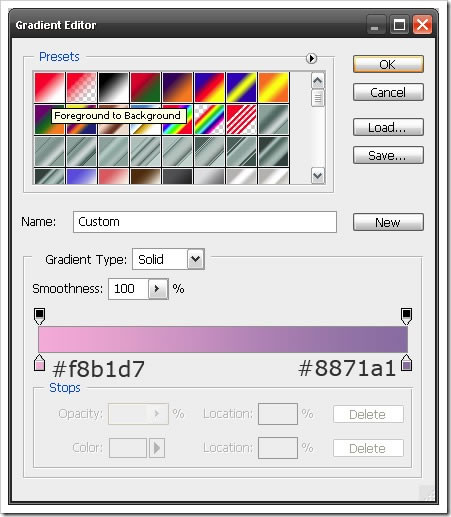
出处:hizhen.cn
责任编辑:bluehearts
上一页 Photoshop打造独特的3d文字效果 [2] 下一页 Photoshop打造独特的3d文字效果 [4]
◎进入论坛Photoshop、Fireworks版块参加讨论,我还想发表评论。
|







